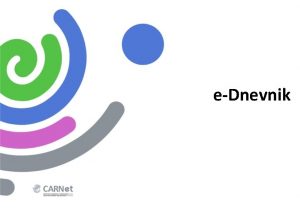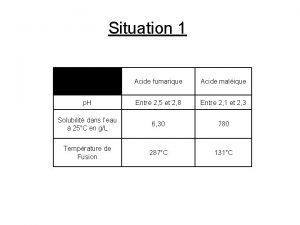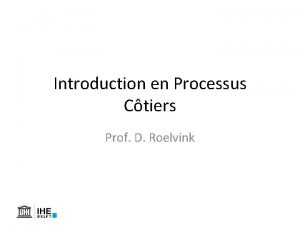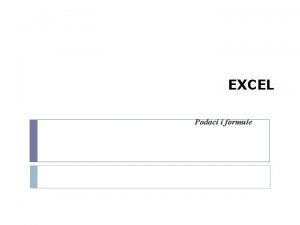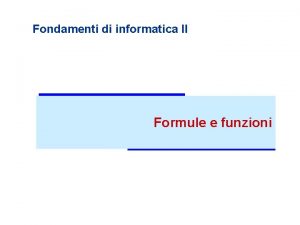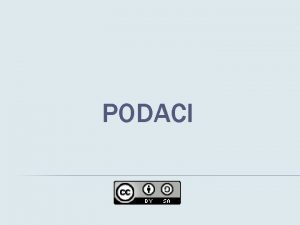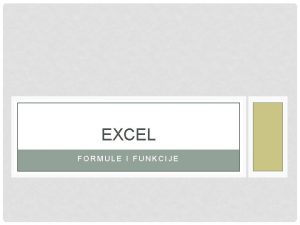EXCEL 1 Podaci i formule EXCEL 1 PODACI

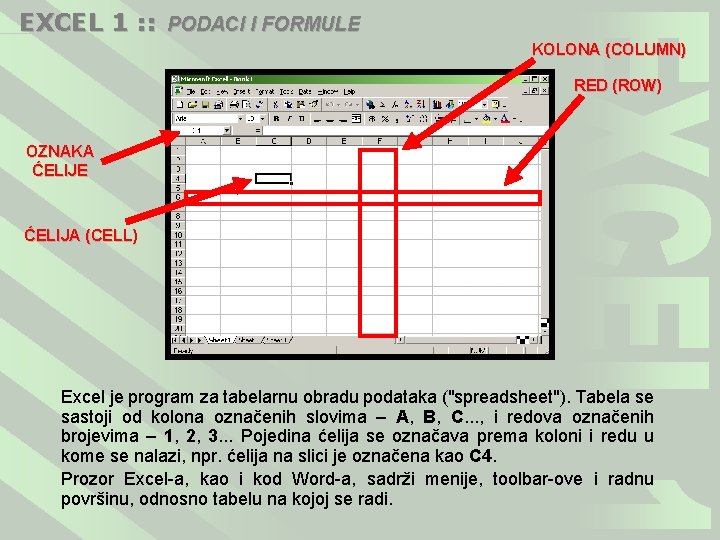
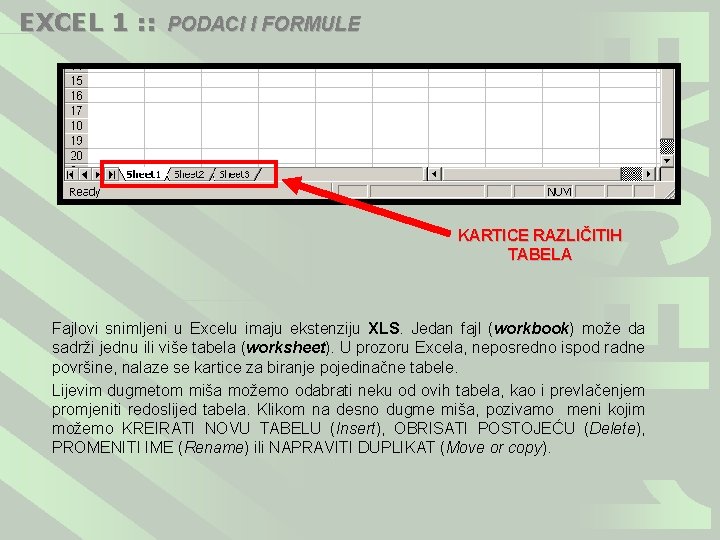


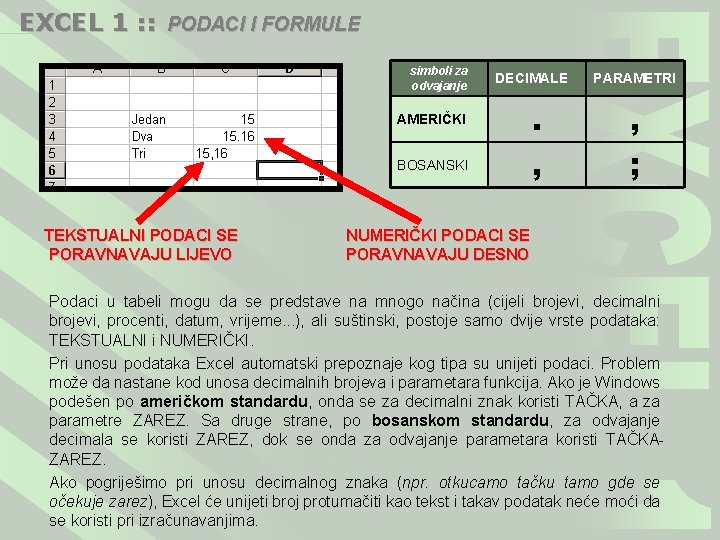
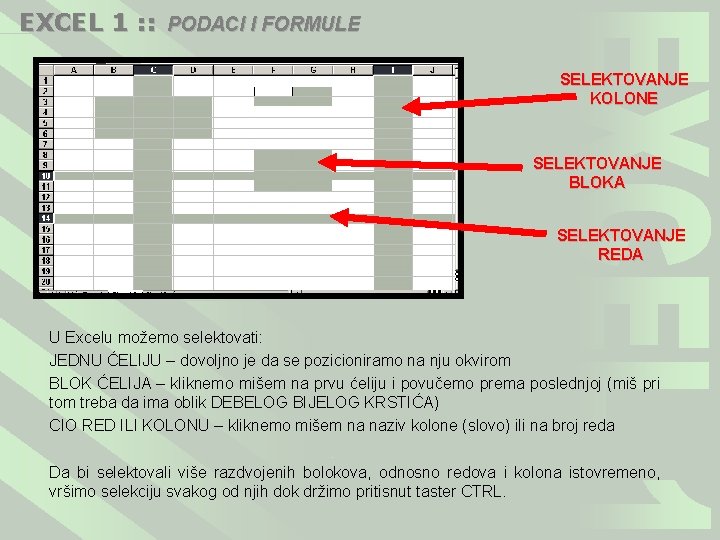
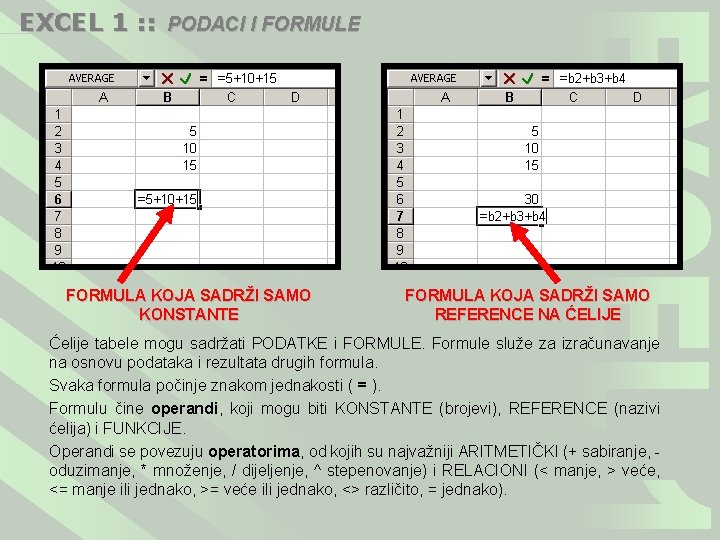

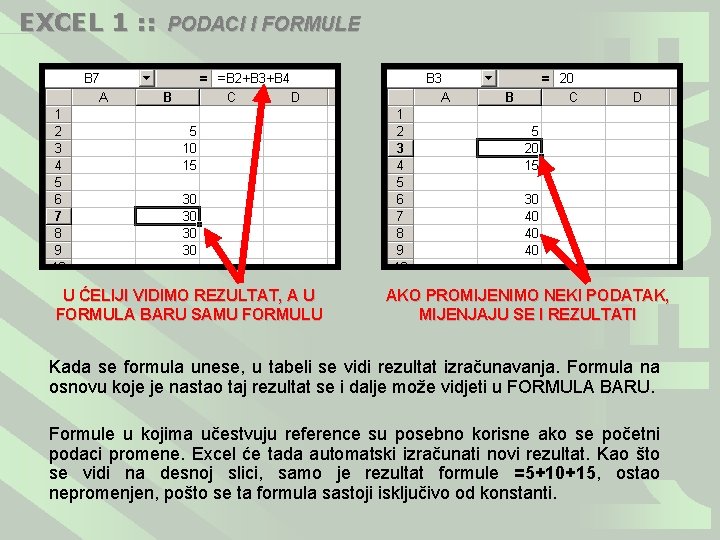

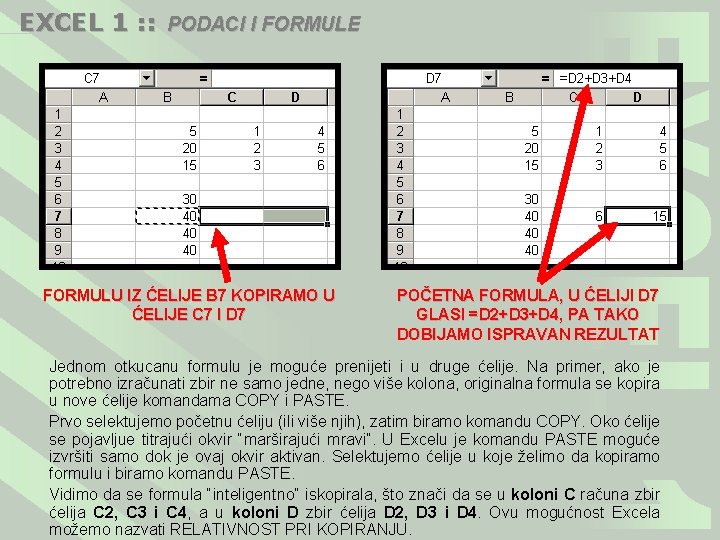
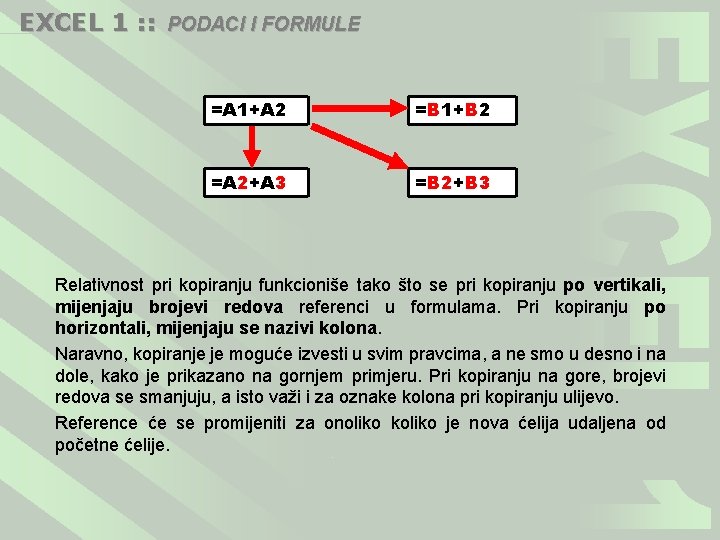



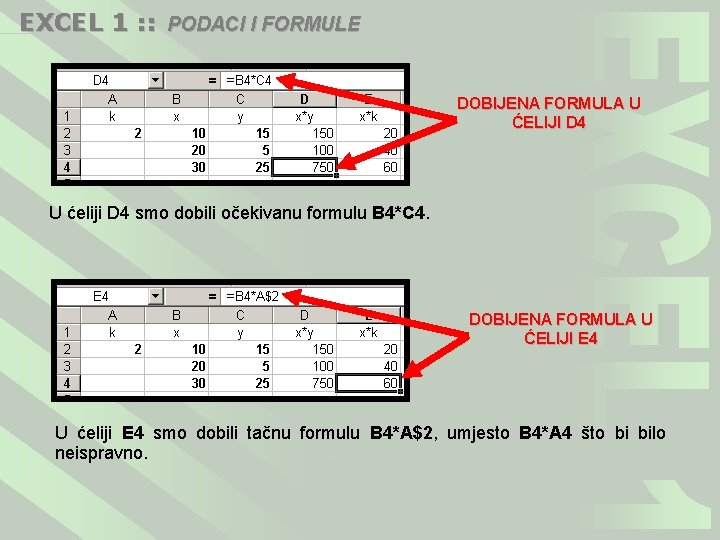
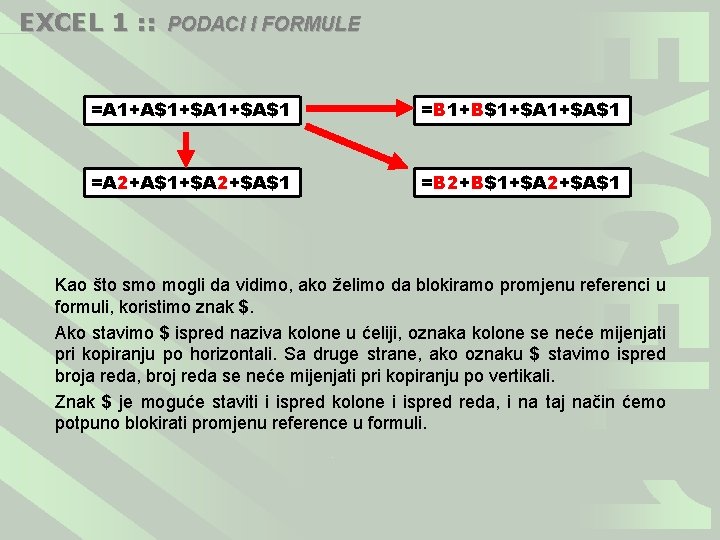
- Slides: 18

EXCEL 1 Podaci i formule
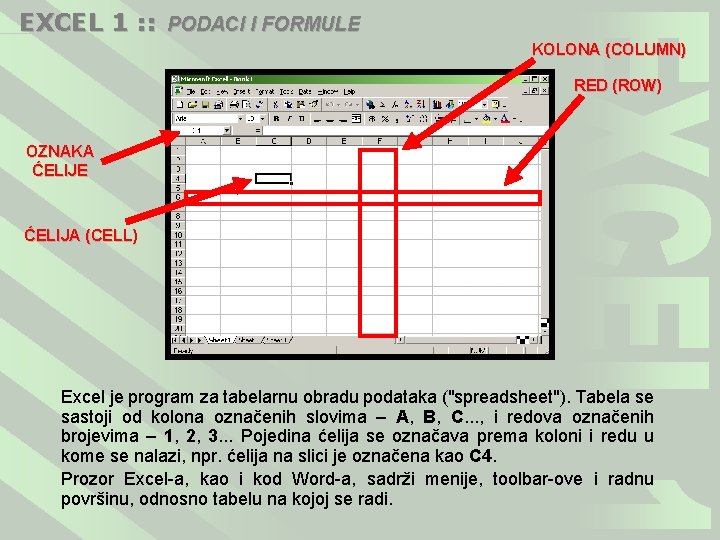
EXCEL 1 : : PODACI I FORMULE KOLONA (COLUMN) RED (ROW) OZNAKA ĆELIJE ĆELIJA (CELL) Excel je program za tabelarnu obradu podataka ("spreadsheet"). Tabela se sastoji od kolona označenih slovima – A, B, C. . . , i redova označenih brojevima – 1, 2, 3. . . Pojedina ćelija se označava prema koloni i redu u kome se nalazi, npr. ćelija na slici je označena kao C 4. Prozor Excel-a, kao i kod Word-a, sadrži menije, toolbar-ove i radnu površinu, odnosno tabelu na kojoj se radi.
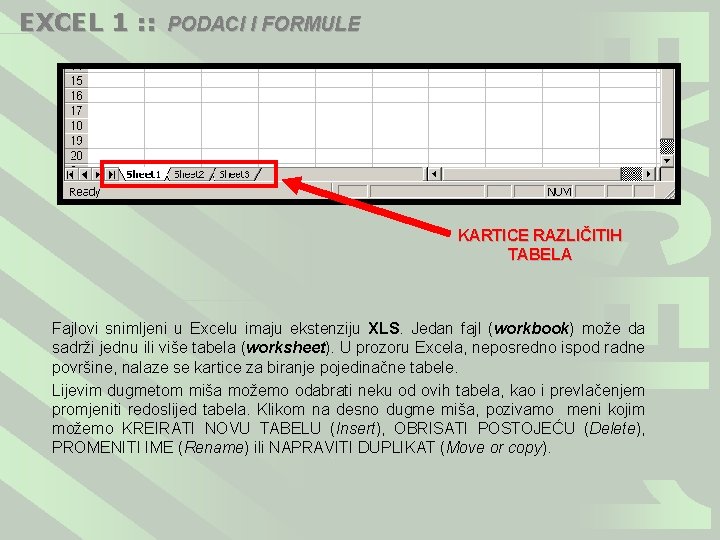
EXCEL 1 : : PODACI I FORMULE KARTICE RAZLIČITIH TABELA Fajlovi snimljeni u Excelu imaju ekstenziju XLS. Jedan fajl (workbook) može da sadrži jednu ili više tabela (worksheet). U prozoru Excela, neposredno ispod radne površine, nalaze se kartice za biranje pojedinačne tabele. Lijevim dugmetom miša možemo odabrati neku od ovih tabela, kao i prevlačenjem promjeniti redoslijed tabela. Klikom na desno dugme miša, pozivamo meni kojim možemo KREIRATI NOVU TABELU (Insert), OBRISATI POSTOJEĆU (Delete), PROMENITI IME (Rename) ili NAPRAVITI DUPLIKAT (Move or copy).

EXCEL 1 : : PODACI I FORMULE FORMULA BAR UNOS U ĆELIJU Kroz tabelu se krećemo mišem tako što kliknemo na pojedinu ćeliju ili koristimo scroll barove. Za kretanje pomoću tastature koristimo kursorske tastere (strelice), HOME za početak reda, CTRL + HOME za početak tabele, PAGE UP i PAGE DOWN za brzo kretanje gore i dole. Ćelija na kojoj smo pozicionirani je uokvirena. Unos podataka u ćeliju se obavlja jednostavno. Dovoljno je da se pozicioniramo na neku ćeliju i počnemo da kucamo. Na ovaj način unosimo nove podatke u ćeliju. Ako želimo da izmjenimo sadržaj ćelije, a ne da ga obrišemo, koristimo taster F 2. Za unos i izmjenu se koristi i FORMULA BAR koji se nalazi neposredno iznad tabele. FORMULA BAR je bitan jer se u njemu uvek vidi ono što je upisano u ćeliju (npr. formula, dok se u samoj ćeliji vidi rezultat). Unos završavamo kad pritisnemo ENTER ili se pomerimo na sledeću ćeliju.

EXCEL 1 : : PODACI I FORMULE SELEKTOVAN TEKST U ĆELIJI SELEKTOVANO VIŠE ĆELIJA Excel ima dva režima rada sa podacima. Prvi je režim unosa – kada kucamo podatke u nekoj od ćelija. U ovom režimu je moguće selektovati dio teksta iz ćelije. Drugi je režim rada sa cijelim ćelijama – kada se pomjeramo okvirom od ćelije do ćelije. U ovom režimu možemo selektovati više ćelija. SAVJET: : Veliki broj opcija za formatiranje ćelija neće raditi dok se nalazimo u režimu unosa. Da bi izašli iz ovog režima, potrebno je da pritisnemo ENTER (ili pređemo na neku drugu ćeliju).
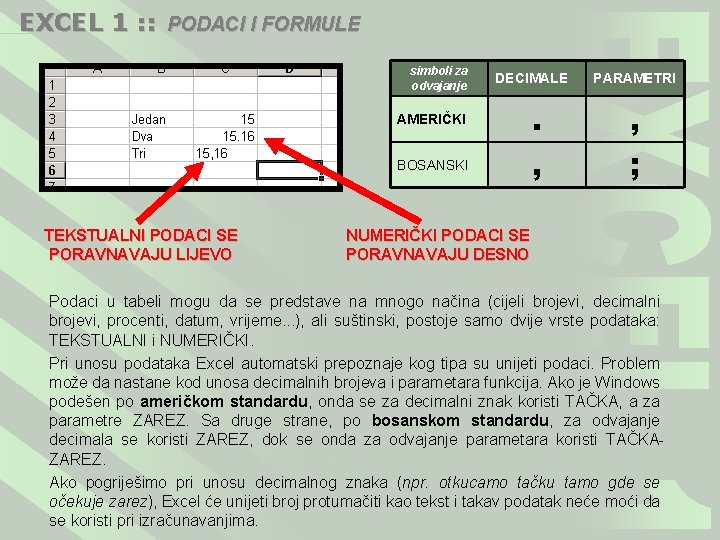
EXCEL 1 : : PODACI I FORMULE simboli za odvajanje DECIMALE AMERIČKI BOSANSKI TEKSTUALNI PODACI SE PORAVNAVAJU LIJEVO . , PARAMETRI , ; NUMERIČKI PODACI SE PORAVNAVAJU DESNO Podaci u tabeli mogu da se predstave na mnogo načina (cijeli brojevi, decimalni brojevi, procenti, datum, vrijeme. . . ), ali suštinski, postoje samo dvije vrste podataka: TEKSTUALNI i NUMERIČKI. Pri unosu podataka Excel automatski prepoznaje kog tipa su unijeti podaci. Problem može da nastane kod unosa decimalnih brojeva i parametara funkcija. Ako je Windows podešen po američkom standardu, onda se za decimalni znak koristi TAČKA, a za parametre ZAREZ. Sa druge strane, po bosanskom standardu, za odvajanje decimala se koristi ZAREZ, dok se onda za odvajanje parametara koristi TAČKAZAREZ. Ako pogriješimo pri unosu decimalnog znaka (npr. otkucamo tačku tamo gde se očekuje zarez), Excel će unijeti broj protumačiti kao tekst i takav podatak neće moći da se koristi pri izračunavanjima.
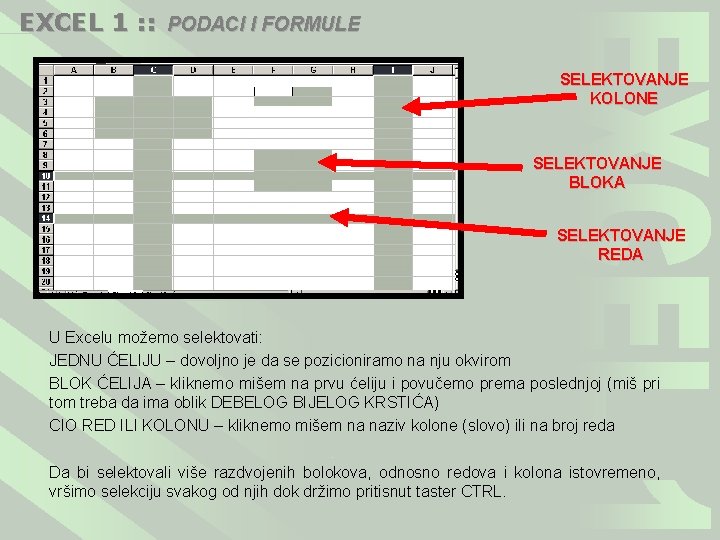
EXCEL 1 : : PODACI I FORMULE SELEKTOVANJE KOLONE SELEKTOVANJE BLOKA SELEKTOVANJE REDA U Excelu možemo selektovati: JEDNU ĆELIJU – dovoljno je da se pozicioniramo na nju okvirom BLOK ĆELIJA – kliknemo mišem na prvu ćeliju i povučemo prema poslednjoj (miš pri tom treba da ima oblik DEBELOG BIJELOG KRSTIĆA) CIO RED ILI KOLONU – kliknemo mišem na naziv kolone (slovo) ili na broj reda Da bi selektovali više razdvojenih bolokova, odnosno redova i kolona istovremeno, vršimo selekciju svakog od njih dok držimo pritisnut taster CTRL.
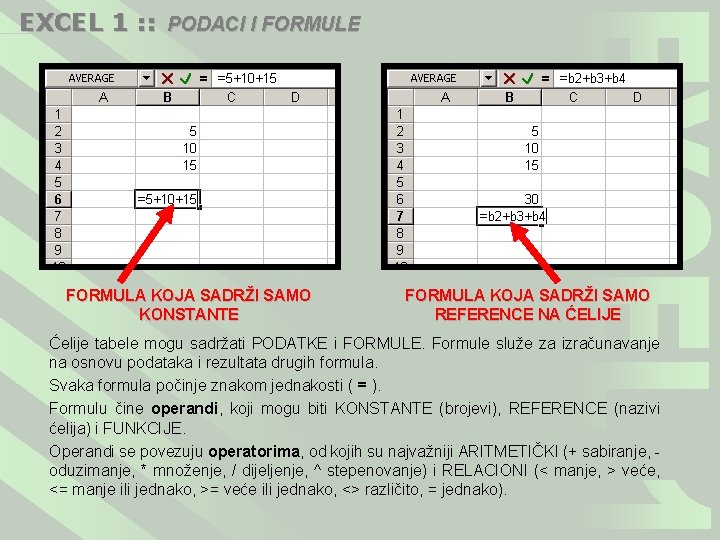
EXCEL 1 : : PODACI I FORMULE FORMULA KOJA SADRŽI SAMO KONSTANTE FORMULA KOJA SADRŽI SAMO REFERENCE NA ĆELIJE Ćelije tabele mogu sadržati PODATKE i FORMULE. Formule služe za izračunavanje na osnovu podataka i rezultata drugih formula. Svaka formula počinje znakom jednakosti ( = ). Formulu čine operandi, koji mogu biti KONSTANTE (brojevi), REFERENCE (nazivi ćelija) i FUNKCIJE. Operandi se povezuju operatorima, od kojih su najvažniji ARITMETIČKI (+ sabiranje, oduzimanje, * množenje, / dijeljenje, ^ stepenovanje) i RELACIONI (< manje, > veće, <= manje ili jednako, >= veće ili jednako, <> različito, = jednako).

EXCEL 1 : : PODACI I FORMULE REFERENCE NE MORAJU SAMO DA SE KUCAJU, VEĆ MOGU I DA SE BIRAJU MIŠEM TOKOM UNOSA FORMULA KOJA SADRŽI FUNKCIJU, KOJA KAO PARAMETAR PRIMA RANG ĆELIJA Formula koja se sastoji od referenci, kao npr. B 2+B 3+B 4, znači da se računa zbir brojeva koji se nalaze u ćelijama B 2, B 3 i B 4. Reference mogu da se unose preko tastature ili pomoću miša u toku unosa same formule. Excel ima veliki broj funkcija koje vrše različita izračunavanja. Funkcija SUM računa zbir za one brojeve, odnosno ćelije koje su navedene kao parametri funkcije – u zagradi. Ova funkcija je značajna i po tome što kao parametar može da primi i rang ćelija, odnosno možemo da navedemo “od koje do koje” ćelije se računa zbir. Rang navodimo tako što početnu i krajnju ćeliju odvojimo dvotačkom. Npr. B 2: B 4, označava rang ćelija počev od B 2 do B 4. Rang se takođe može obilježiti mišem u toku unosa formule.
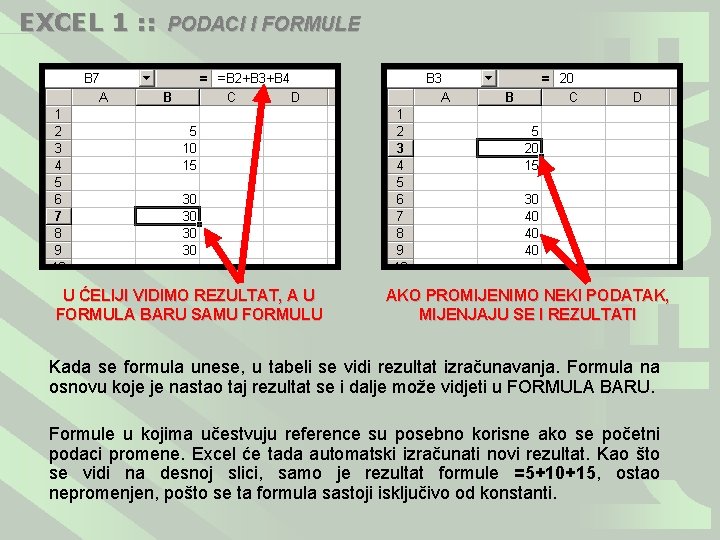
EXCEL 1 : : PODACI I FORMULE U ĆELIJI VIDIMO REZULTAT, A U FORMULA BARU SAMU FORMULU AKO PROMIJENIMO NEKI PODATAK, MIJENJAJU SE I REZULTATI Kada se formula unese, u tabeli se vidi rezultat izračunavanja. Formula na osnovu koje je nastao taj rezultat se i dalje može vidjeti u FORMULA BARU. Formule u kojima učestvuju reference su posebno korisne ako se početni podaci promene. Excel će tada automatski izračunati novi rezultat. Kao što se vidi na desnoj slici, samo je rezultat formule =5+10+15, ostao nepromenjen, pošto se ta formula sastoji isključivo od konstanti.

EXCEL 1 : : PODACI I FORMULE CIRKULARNE REFERENCE IZAZIVAJU GREŠKU U EXCELU VAŽNO: : Ako se desi da formule u ćelijama računaju rezultate jedna na osnovu druge u krug, dolazi do pojave cirkularnih referenci i tada Excel prijavljue grešku. Na gornjoj slici ćelija D 3 se računa kao B 3+1, ćelija C 7 se računa na osnovu D 3 kao D 3+1, dok se ćelija B 3 računa na osnovu C 7 kao C 7+1. Tako se zatvorio krug uzajamnog računanja i stvorila cirkularna referenca.
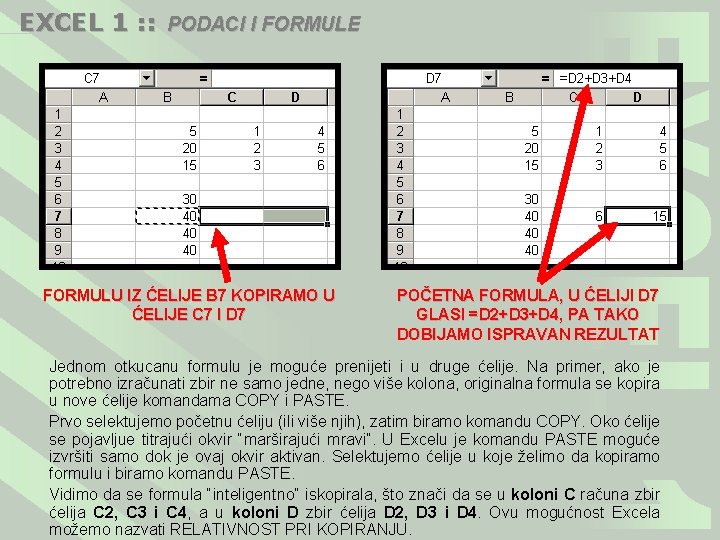
EXCEL 1 : : PODACI I FORMULE FORMULU IZ ĆELIJE B 7 KOPIRAMO U ĆELIJE C 7 I D 7 POČETNA FORMULA, U ĆELIJI D 7 GLASI =D 2+D 3+D 4, PA TAKO DOBIJAMO ISPRAVAN REZULTAT Jednom otkucanu formulu je moguće prenijeti i u druge ćelije. Na primer, ako je potrebno izračunati zbir ne samo jedne, nego više kolona, originalna formula se kopira u nove ćelije komandama COPY i PASTE. Prvo selektujemo početnu ćeliju (ili više njih), zatim biramo komandu COPY. Oko ćelije se pojavljue titrajući okvir “marširajući mravi”. U Excelu je komandu PASTE moguće izvršiti samo dok je ovaj okvir aktivan. Selektujemo ćelije u koje želimo da kopiramo formulu i biramo komandu PASTE. Vidimo da se formula “inteligentno” iskopirala, što znači da se u koloni C računa zbir ćelija C 2, C 3 i C 4, a u koloni D zbir ćelija D 2, D 3 i D 4. Ovu mogućnost Excela možemo nazvati RELATIVNOST PRI KOPIRANJU.
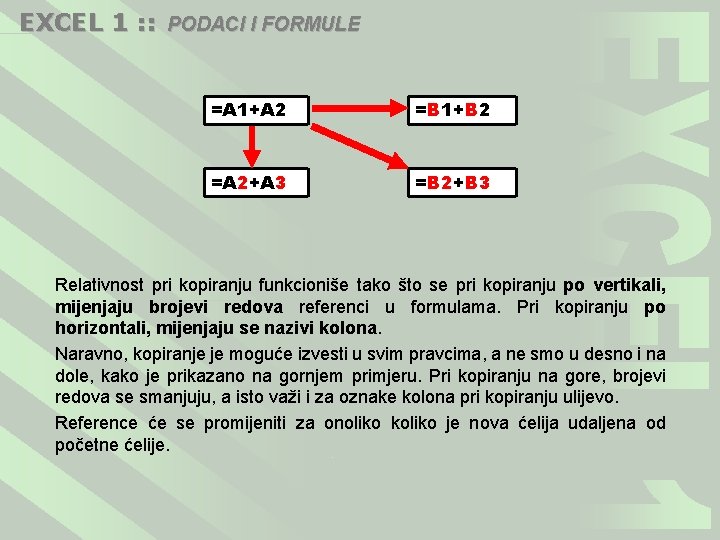
EXCEL 1 : : PODACI I FORMULE =A 1+A 2 =B 1+B 2 =A 2+A 3 =B 2+B 3 Relativnost pri kopiranju funkcioniše tako što se pri kopiranju po vertikali, mijenjaju brojevi redova referenci u formulama. Pri kopiranju po horizontali, mijenjaju se nazivi kolona. Naravno, kopiranje je moguće izvesti u svim pravcima, a ne smo u desno i na dole, kako je prikazano na gornjem primjeru. Pri kopiranju na gore, brojevi redova se smanjuju, a isto važi i za oznake kolona pri kopiranju ulijevo. Reference će se promijeniti za onoliko koliko je nova ćelija udaljena od početne ćelije.

EXCEL 1 : : PODACI I FORMULE ZA RAZVLAČENJE JE POTREBNO KLIKNUTI MIŠEM NA VELIKU TAČKU U DONJEM DESNOM UGLU OKVIRA POVLAČENJEM MIŠA SE DOBIJA ISTI REZULTAT KAO I SA KOMBINACIJOM COPY+PASTE Ako želimo da kopiramo formulu na nekoliko vezanih ćelija, možemo da koristimo “razvlačenje”. Ovako se radi brže, ali je COPY+PASTE fleksibilnije jer tako možemo da kopiramo ćelije gde želimo, dok “razvlačenje” funkcioniše samo po horizontali, odnosno vertikali.

EXCEL 1 : : PODACI I FORMULE RAČUNANJE PRVE VRIJEDNOSTI U KOLONI U ovom primeru ćemo probati da blokiramo promjenu reference pri kopiranju. Kolona X*Y se računa slično kao i do sada, pošto je potrebno pomnožiti svaku vrijednost iz kolone X sa odgovarajućim vrijednostima iz kolone Y. Kada formulu B 2*C 2 kopiramo na dole, dobićemo formule B 3*C 3 i B 4*C 4. OVA FORMULA JE DRUGAČIJA Međutim, u drugoj koloni je potrebno pomnožiti sve vrijednosti iz kolone X sa jednom jedinom vrijednošću, a koja se nalazi u ćeliji A 2. Ako bismo unijeli formulu B 2*A 2, ona bi se u donjim ćelijama transformisala u B 3*A 3 i B 4*A 4, što nije ispravno pošto vrijednosti u ćelijama A 3 i A 4 ne postoje. Zbog toga se pomoću znaka $ blokira promjena broja reda u referenci A 2, pa tako ispravna formula glasi B 2*A$2.

EXCEL 1 : : PODACI I FORMULE SELEKTUJEMO ĆELIJE SA FORMULAMA Kada smo unijeli formule u prvi red ovih kolona, spremni smo da ih kopiramo na donja dva reda. Selektujemo ćelije D 2 i E 2. KOPIRAMO (RAZVLAČIMO) SELEKTOVANE ĆELIJE NANIŽE Pošto se ovde radi o ćelijama koje su vezane i kopiranje se vrši direktno na dole, možemo da koristimo “razvlačenje”, tako što mišem povučemo selekciju za veliku tačku koja se nalazi u donjem desnom uglu.
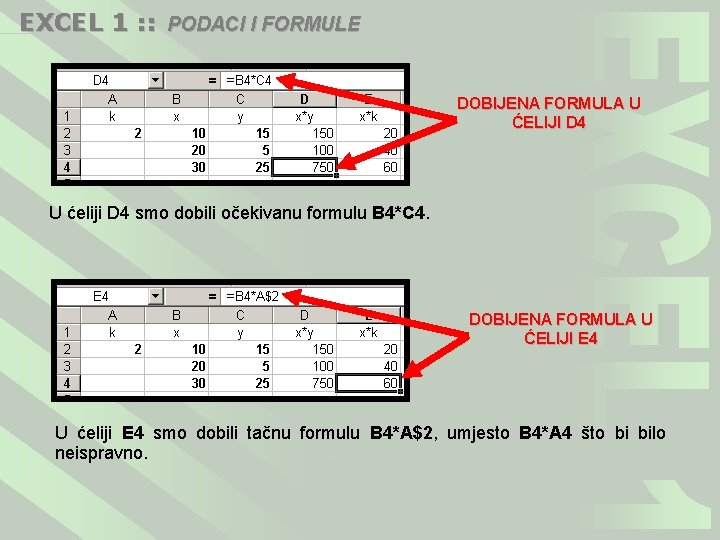
EXCEL 1 : : PODACI I FORMULE DOBIJENA FORMULA U ĆELIJI D 4 U ćeliji D 4 smo dobili očekivanu formulu B 4*C 4. DOBIJENA FORMULA U ĆELIJI E 4 U ćeliji E 4 smo dobili tačnu formulu B 4*A$2, umjesto B 4*A 4 što bi bilo neispravno.
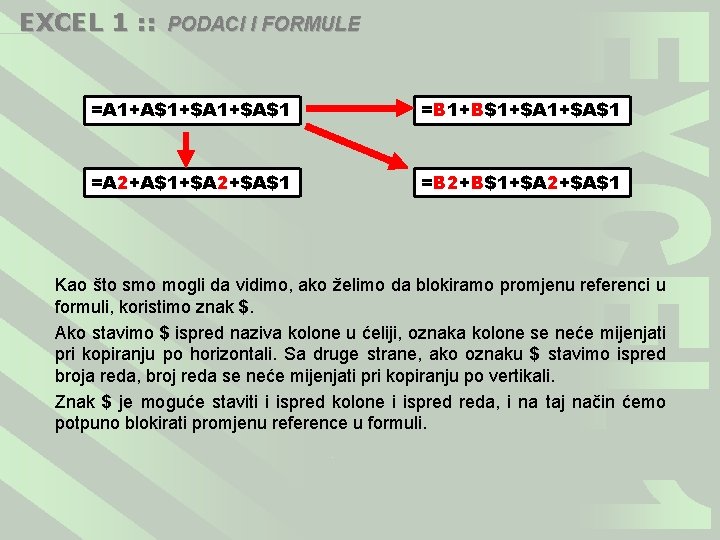
EXCEL 1 : : PODACI I FORMULE =A 1+A$1+$A$1 =B 1+B$1+$A$1 =A 2+A$1+$A 2+$A$1 =B 2+B$1+$A 2+$A$1 Kao što smo mogli da vidimo, ako želimo da blokiramo promjenu referenci u formuli, koristimo znak $. Ako stavimo $ ispred naziva kolone u ćeliji, oznaka kolone se neće mijenjati pri kopiranju po horizontali. Sa druge strane, ako oznaku $ stavimo ispred broja reda, broj reda se neće mijenjati pri kopiranju po vertikali. Znak $ je moguće staviti i ispred kolone i ispred reda, i na taj način ćemo potpuno blokirati promjenu reference u formuli.
 Medicinski podaci
Medicinski podaci Skala nominalna
Skala nominalna Sekundarni podaci
Sekundarni podaci Pecinske slike
Pecinske slike Podaci ili podatci
Podaci ili podatci Formati fotografija
Formati fotografija Graficko prikazivanje podataka
Graficko prikazivanje podataka Heteroanamnestički podaci
Heteroanamnestički podaci Carnet huso ocjene
Carnet huso ocjene Grupisani i negrupisani podaci
Grupisani i negrupisani podaci Neuropsihologija
Neuropsihologija Ikona excel
Ikona excel Stéréoisomère
Stéréoisomère Absolute kostenverschillen
Absolute kostenverschillen Urto anelastico
Urto anelastico La variance
La variance Les alcanes
Les alcanes Calcul rendement
Calcul rendement Formule cerc
Formule cerc